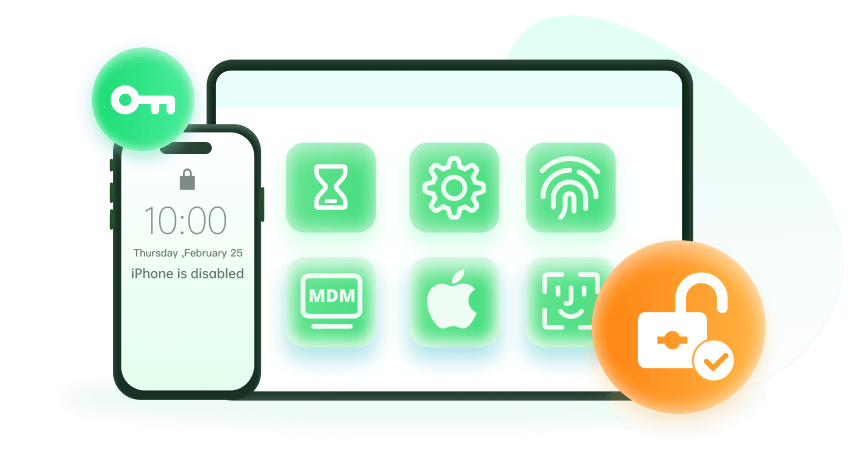Hinweis: Das Gerät darf nur mit der Genehmigung des Benutzers entsperrt werden.
Ein nicht reagierendes Display ist eines der frustrierendsten Probleme für iPhone-Benutzer, das durch einen Sturz, ein Hardwareproblem, problematische Apps oder sogar Fehler in einem Update verursacht werden kann.
Was auch immer der Grund ist, wenn Sie dieses Problem haben, brauchen Sie sich keine Sorgen zu machen, denn es gibt einige effektive Lösungen. In diesem Artikel erfahren Sie, wie Sie Ihr iPhone mit nicht reagierendem Bildschirm ohne Datenverlust entsperren können. Lesen Sie weiter.

-
Ist es möglich, das iPhone mit nicht reagierendem Bildschirm zu entsperren, ohne Daten zu verlieren?
-
Wie man das iPhone mit nicht reagierendem Bildschirm ohne Datenverlust entsperrt
Ist es möglich, das iPhone mit nicht reagierendem Bildschirm zu entsperren, ohne Daten zu verlieren?
Wenn Sie ein Backup haben, lautet die Antwort eindeutig Ja. Es gibt mehrere Methoden, mit denen Sie ein iPhone mit einem nicht reagierenden Bildschirm entsperren können. Allerdings müssen Sie bedenken, dass einige dieser Methoden zu Datenverlusten führen, vor allem diejenigen mit einer hohen Erfolgsquote. Wenn Sie eine Sicherungskopie Ihrer Daten aufbewahren, können Sie sie einfach wiederherstellen und haben alle Ihre Daten im Handumdrehen wieder.
Wie man das iPhone mit nicht reagierendem Bildschirm ohne Datenverlust entsperrt
1 Erzwingen Sie einen Neustart Ihres iPhones, wenn es eine vorübergehende Störung ist
Eine der einfachsten Möglichkeiten, Ihr iPhone mit einem nicht reagierenden Bildschirm zu entsperren, ist ein erzwungener Neustart. Diese Methode ist sehr effektiv, wenn die Software abgestürzt ist. Auf diese Weise werden alle laufenden Prozesse und Programme auf Ihrem iPhone zwangsweise beendet, was das Problem möglicherweise löst.
Bevor Sie den Neustart Ihres Geräts erzwingen, sollten Sie jedoch bedenken, dass sich der Vorgang je nach Ihrem iPhone leicht unterscheidet.
Bei einem iPhone 6 oder einem früheren Modell ist der Vorgang wie folgt: Drücken Sie gleichzeitig die Standby-Taste und die Home-Taste. Halten Sie sie so lange gedrückt, bis das Apple-Logo auf dem Bildschirm Ihres iPhones erscheint.
Bei einem iPhone 7 oder 7+ sind die Schritte für einen erzwungenen Neustart die folgenden: Halten Sie die Lautstärketaste „Leiser“ und die Standby-Taste gleichzeitig gedrückt. Drücken Sie so lange, bis Sie das Apple-Logo auf dem Bildschirm sehen.
Bei einem iPhone 8 oder höher gehen Sie wie folgt vor, um den Neustart Ihres Geräts zu erzwingen: Drücken Sie die Lautstärketaste „Lauter“ und lassen Sie sie schnell los, und drücken Sie dann die Lautstärketaste „Leiser“ und lassen Sie sie schnell los. Drücken Sie schließlich so lange auf die Einschalttaste, bis das Apple-Logo auf dem Bildschirm angezeigt wird.

2 Verwenden Sie Siri
Wenn Sie lernen möchten, wie man das iPhone bei nicht reagierendem Bildschirm entsperrt, ohne Daten zu verlieren, dann müssen Sie lernen, wie man den Siri-Trick verwendet. Diese Methode hat sich als sehr effektiv erwiesen, da sie es Ihnen ermöglicht, Ihre Stimme zu verwenden, um Ihre Befehle zu geben. Allerdings kann sie nur angewendet werden, wenn der Bildschirm Ihres iPhones hin und wieder auf Ihre Berührung reagiert.
Um diese Methode anzuwenden, müssen Sie die folgenden Schritte ausführen:
Aktivieren Sie Siri. Bei einem iPhone 7 oder früher müssen Sie die Home-Taste drücken und gedrückt halten. Bei einem iPhone X/XR/XS müssen Sie die Standby-Taste, die sich an der Seite Ihres Geräts befindet, drücken und gedrückt halten.
Sobald Siri aktiviert ist, bitten Sie Ihren Assistenten, VoiceOver einzuschalten.
Drücken Sie dann zweimal die Standby-Taste/die Home-Taste, um den Hauptbildschirm für den Passcode anzuzeigen.
SWischen Sie nach rechts oder links, bis die Option „Zum Entsperren gleiten" ausgewählt ist. Tippe zweimal auf den Bildschirm, um die Seite mit dem Passcode anzuzeigen.
Bewege dann den VoiceOver-Cursor, um die verschiedenen Zahlen deines Kennworts zu markieren. Tippe doppelt auf jede Zahl, um deine Option zu bestätigen.
Wische nach links oder rechts, um die Eingabetaste zu markieren, und tippe doppelt, um den Code zu bestätigen.
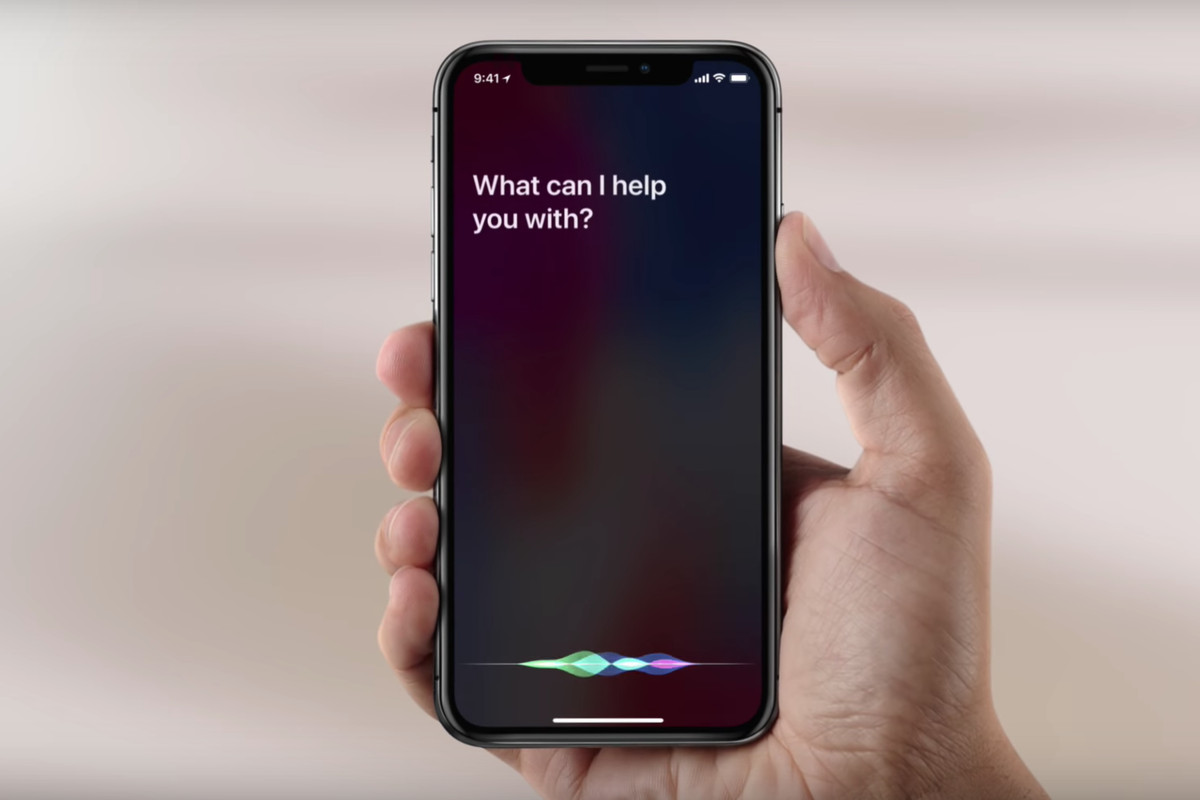
3 Versuchen Sie die externe Tastatur
Eine weitere einfache Möglichkeit, ein iPhone mit einem nicht reagierenden Bildschirm zu entsperren, ist die Verwendung einer externen Tastatur. Diese Methode ist sehr effektiv und kann Ihr iOS-Gerät entsperren, ohne dass es zu Datenverlusten kommt.
Wenn Sie eine externe Tastatur verwenden möchten, um Ihr iPhone zu entsperren, müssen Sie die folgenden Schritte ausführen:
Schließen Sie Ihre externe Tastatur über ein OTG-Kabel oder über Bluetooth an Ihr iPhone an.
Drücken Sie dann die Standby-Taste auf Ihrem iPhone, um es einzuschalten.
Verwenden Sie die Tastatur, um Ihren Passcode einzugeben und Ihr Gerät zu entsperren.

4 Das iPhone über iTunes zurücksetzen
Eine weitere mögliche Lösung für dieses Problem besteht darin, Ihr iOS-Gerät über iTunes wiederherzustellen. Bei dieser Methode wird Ihr iPhone auf die Werkseinstellungen zurückgesetzt, was bedeutet, dass alle Daten, Apps und Einstellungen, einschließlich der Einstellungen für den Bildschirm-Passcode, entfernt werden. Es wird jedoch empfohlen, diese Methode zu verwenden, wenn Sie ein Backup Ihrer Daten erstellt haben.
Schließen Sie Ihr Gerät über ein USB-Kabel an Ihren Computer an. Starten Sie die iTunes-App auf Ihrem Computer (stellen Sie sicher, dass es sich um die neueste Version handelt).
Dann erkennt die App Ihr Gerät. Klicken Sie auf die Schaltfläche „Gerät“ in der oberen linken Ecke, um zum Abschnitt „Übersicht“ zu gelangen.
Klicken Sie auf die Schaltfläche „iPhone wiederherstellen“ und warten Sie, bis der Vorgang abgeschlossen ist.
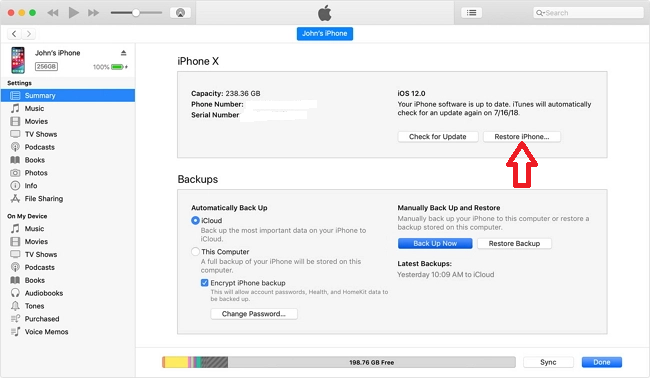
5 Das iPhone über iCloud löschen
Eine weitere Methode, die Sie verwenden können, um Ihr iPhone zu entsperren, wenn der Bildschirm nicht mehr reagiert, ist die Verwendung von iCloud. Diese Methode kann von jedem Gerät aus durchgeführt werden, auf das Sie Zugriff haben, sofern Sie Ihre Apple ID-Anmeldedaten kennen. Allerdings führt auch diese Methode zu Datenverlusten. Denken Sie also zweimal nach, wenn Sie keine Sicherungskopie haben.
Besuchen Sie iCloud.com n dem von Ihnen verwendeten Webbrowser. Melden Sie sich mit Ihrer Apple ID und Ihrem Kennwort bei Ihrem Konto an.
Klicken Sie auf die Option „Geräte suchen“. Klicken Sie dann auf „Alle Geräte“ und wählen Sie Ihr iPhone aus.
Sobald Sie auf Ihr Gerät geklickt haben, klicken Sie auf die Schaltfläche „[Gerät]“ löschen, die sich unter dem Symbol des Geräts befindet. Ihr iPhone wird neu gestartet und der Bildschirm-Passcode wird entfernt.
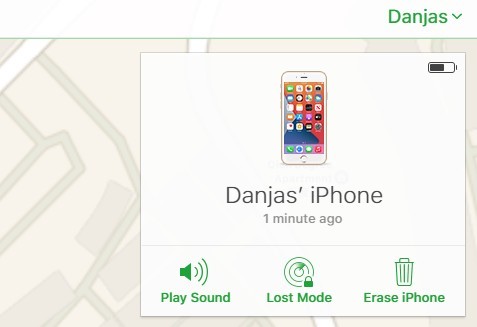
6 iPhone mit nicht reagierendem Bildschirm mit WooTechy iDelock entsperren
Wenn Sie lernen möchten, wie man das iPhone mit nicht reagierendem Bildschirm entsperrt, dann ist WooTechy iDelock das beste Tool für Sie. Dies ist eine Computeranwendung, die speziell dafür entwickelt wurde, iOS-Sperren in nur wenigen einfachen Schritten zu entsperren. Das Tolle an diesem Tool ist, dass es eine sehr benutzerfreundliche Oberfläche hat, die es auch für Benutzer ohne technische Kenntnisse ideal macht. Sehen Sie sich einige seiner Funktionen unten an:
Hauptfunktionen von WooTechy iDelock

75.000.000+
Downloads
-
Ermöglicht es, den Passcode für die Bildschirmzeit, die Apple-ID-Sperre, die MDM-Sperre und die Screen-Time-Sperre ohne Passcode zu entfernen, und kann sogar das iPad mit oder ohne Computer leicht entsperren.
-
Die höchste Erfolgsquote unter den Mitbewerbern.
-
Kompatibel mit allen iPhone-Modellen und iOS-Versionen, einschließlich iPhone 14/15 und iOS 16/17.
-
Super benutzerfreundliche Schnittstellen ermöglichen es jedem, dieses Tool nahtlos zu verwenden.
-
Kostenloser Download
Sicherer Download
So entsperren Sie Ihr iPhone mit einem nicht reagierenden Bildschirm mit WooTechy iDelock:
Schritt 1: Laden Sie WooTechy iDelock herunter und installieren Sie es auf Ihrem Computer. Starten Sie die App und wählen Sie auf dem Startbildschirm die Option Bildschirm-Code entsperren.
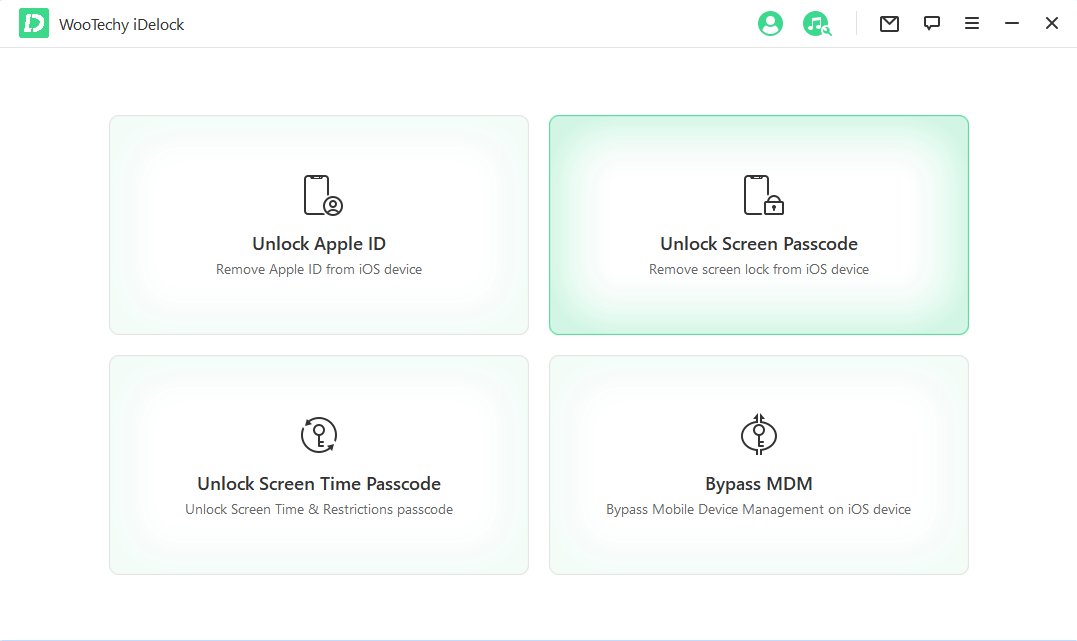
Schritt 2: Schließen Sie Ihr Gerät mit einem USB-Kabel an Ihren Computer an und klicken Sie auf Weiter. Die App wird Ihr iOS-Gerät automatisch erkennen. Wenn dies nicht der Fall ist, müssen Sie es manuell in den DFU- oder Wiederherstellungsmodus versetzen. Detaillierte Anweisungen finden Sie auf dem Bildschirm.
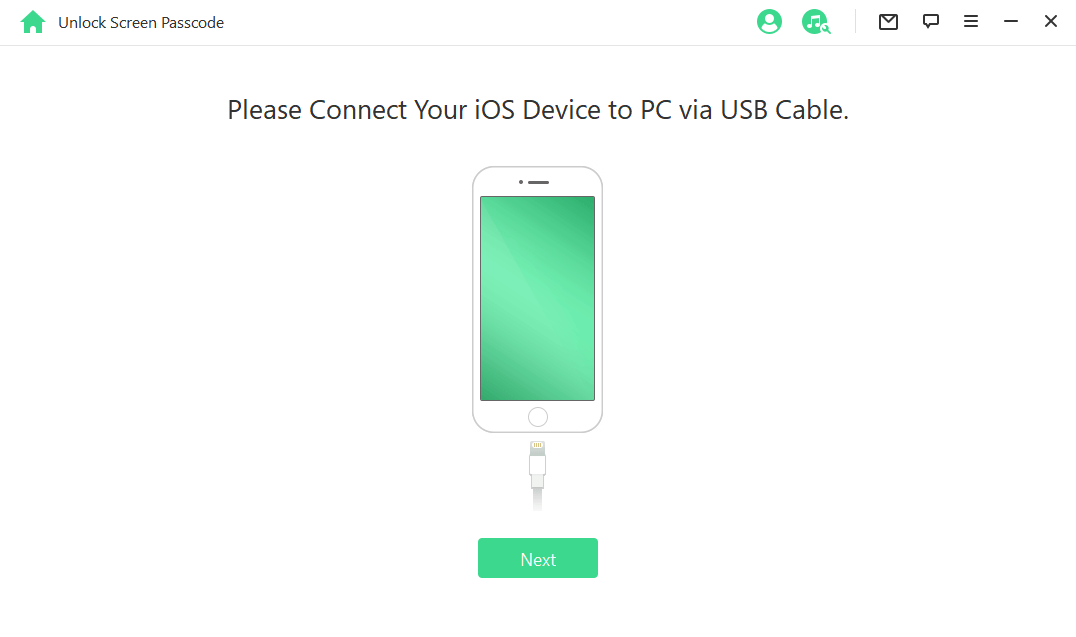
Schritt 3: Dann wird iDelock automatisch die am besten geeignete Firmware für Ihr Gerät erkennen. Folgen Sie der Anleitung auf Ihrem Bildschirm, um das Paket herunterzuladen und zu überprüfen.
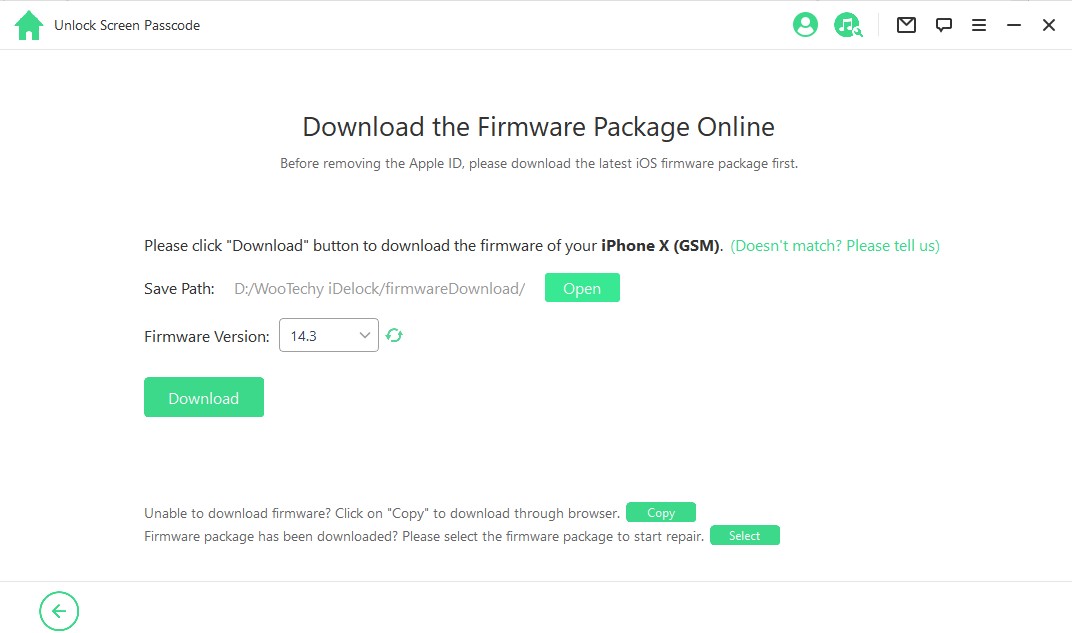
Schritt 4: Klicken Sie im nächsten Schritt auf Entsperren starten. Während dieses Schritts muss Ihr Gerät mit Ihrem Computer verbunden bleiben. Dann wird ein neues Popup-Fenster angezeigt, in dem Sie 000000 eingeben müssen, um Ihre Option zu bestätigen.
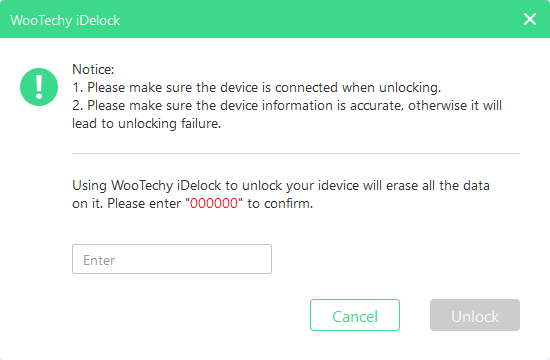
Nach einigen Minuten wird die Bildschirmsperre von Ihrem iPhone entfernt.
Fazit
Auch wenn der Bildschirm Ihres iPhones nicht reagiert, gibt es Möglichkeiten, Ihr Gerät zu entsperren. Alle oben genannten Methoden sind wirksam, um dieses Problem zu lösen. Mit einer spezialisierten App wie WooTechy iDelockzum Entsperren des Bildschirm-Passcodes haben Sie die Gewissheit, dass Sie auf Ihr iPhone zugreifen können, egal was passiert. Laden Sie es einfach herunter und probieren Sie es aus!
Kostenloser Download
Sicherer Download